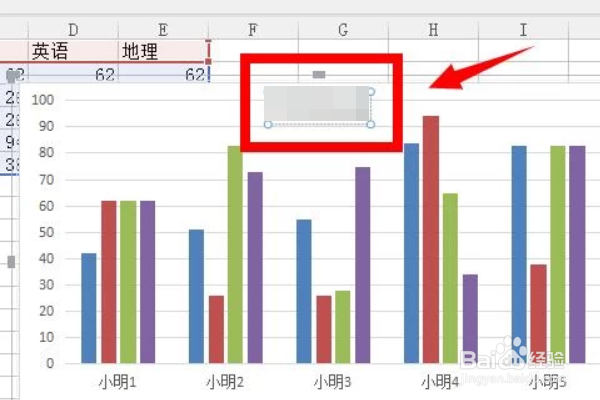1、打开需要设置标题的Excel文件,可以看到里面有如下的数据。
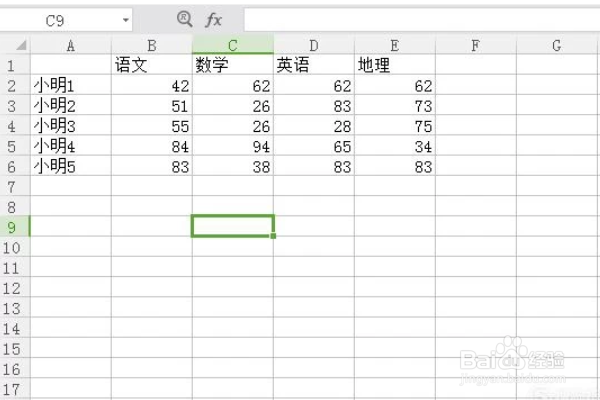
2、选中表格中需要制作成图表的数据。
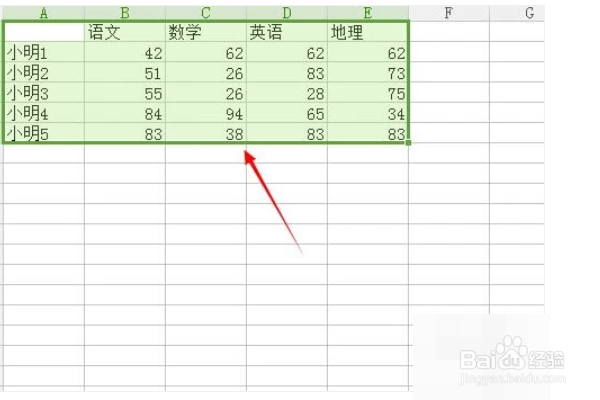
3、然后,点击界面上方工具栏中的“插入”。并找到下方的“图表”,以创建图表。
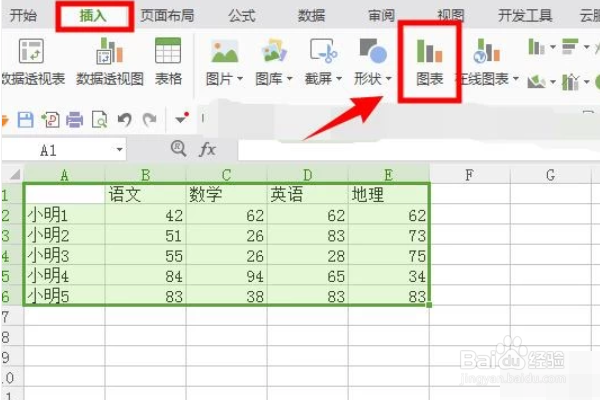
4、在“插入图表”中选择“柱形图”,再选择簇状柱形图。
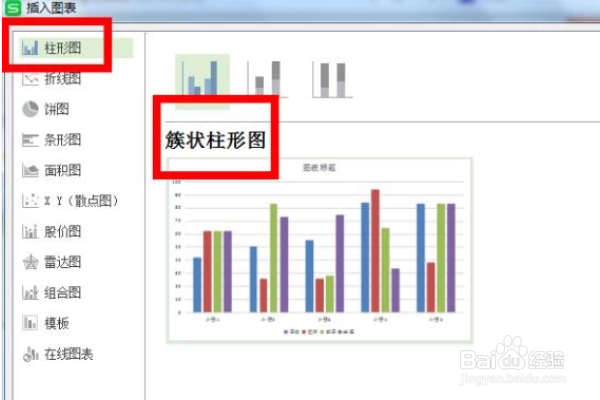
5、这样就做了一个图表出来,每个数据都可以清楚的在图表中看出来,以及他们的对比。
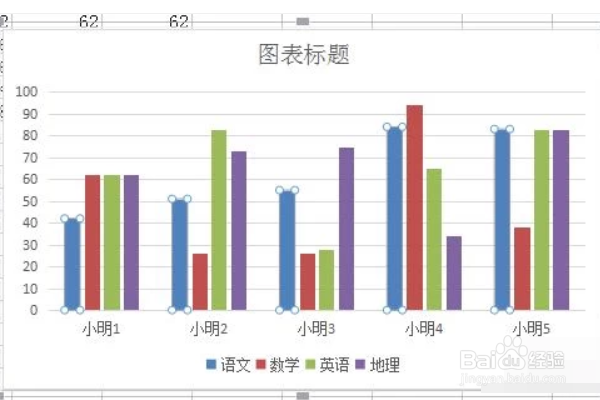
6、先选中图表,在菜单栏中出现了“图表工具”,点击“图表工具”。
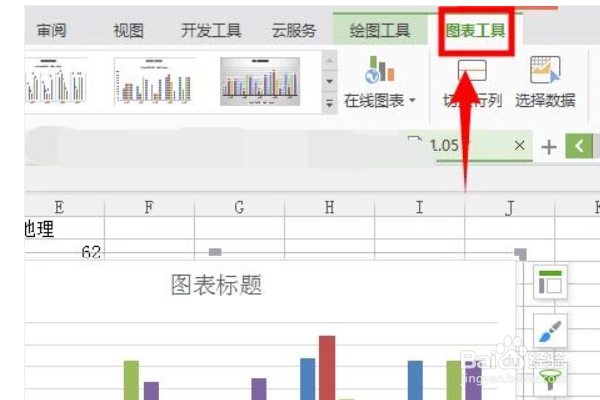
7、点击“添加元素”,并依次的点击列表中的“图表标题”-“居中覆盖”。
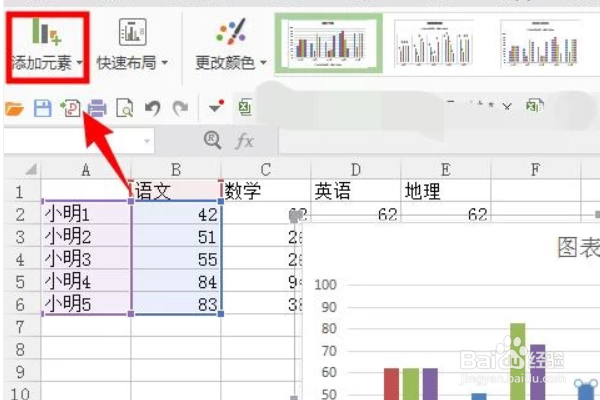
8、现在图表标题的位置变成了编辑状态,输入标题即可。
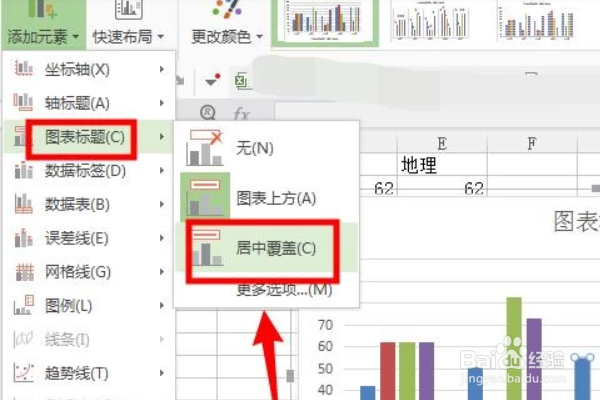
9、现在图表标题的位置变成了编辑状态,输入标题即可。